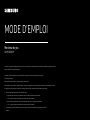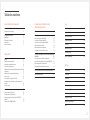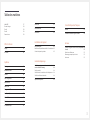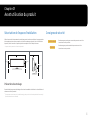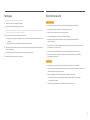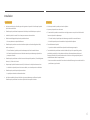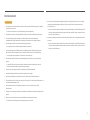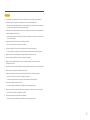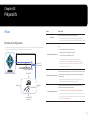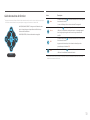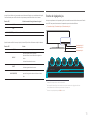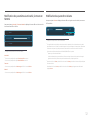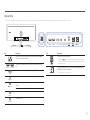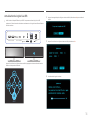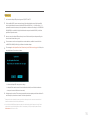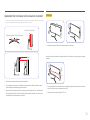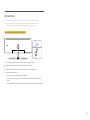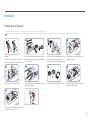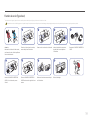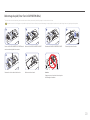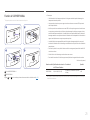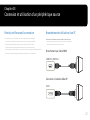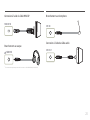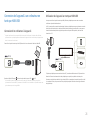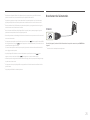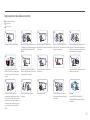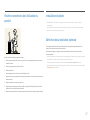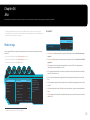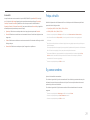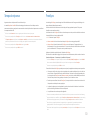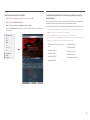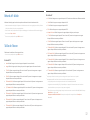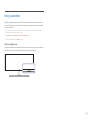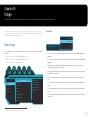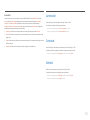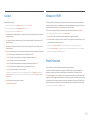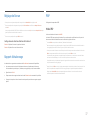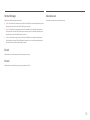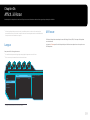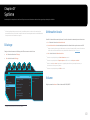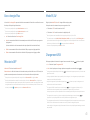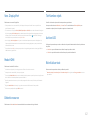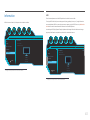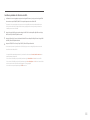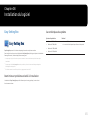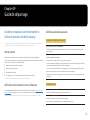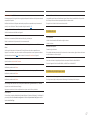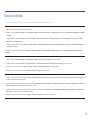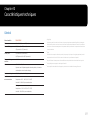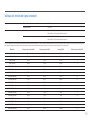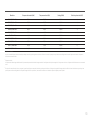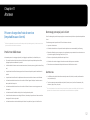Samsung C49HG90DMM Manuel utilisateur
- Catégorie
- Téléviseurs
- Taper
- Manuel utilisateur
Ce manuel convient également à

MODE D'EMPLOI
La couleur et l'aspect du produit peuvent varier en fonction du modèle, et ses spécifications peuvent être modifiées sans préavis pour des
raisons d'amélioration des performances.
Le contenu du présent guide est sujet à modification sans préavis à des fins d'amélioration de la qualité.
© Samsung Electronics
Samsung Electronics détient les droits d'auteur du présent guide.
Toute utilisation ou reproduction du présent guide, en partie ou intégralement, est interdite sans l'autorisation de Samsung Electronics.
Les marques de fabrique autres que celles de Samsung Electronics sont la propriété de leurs détenteurs respectifs.
• Des frais d'administration peuvent vous être facturés si:
‒ (a) un technicien intervient à votre demande et que le produit ne comporte aucun défaut.
(c.-à-d., si vous n'avez pas correctement lu le présent manuel d'utilisation).
‒ (b) vous amenez le produit dans un centre de réparation alors qu'il ne comporte aucun défaut.
(c.-à-d., si vous n'avez pas correctement lu le présent manuel d'utilisation).
• Le montant de ces frais d'administration vous sera signifié avant la réalisation de toute prestation ou visite à
domicile.
C49HG90DM*
Moniteur de jeu

2
Table des matières
Avant utilisation du produit
Sécurisation de l'espace d'installation 4
Précautions de stockage 4
Consignes de sécurité 4
Nettoyage 5
Électricité et sécurité 5
Installation 6
Fonctionnement 7
Préparatifs
Pièces 9
Panneau de configuration 9
Guide des touches de fonction 10
Touche de réglage de jeu 11
Modification des paramètres Luminosité, Contraste
et Netteté
12
Modification des paramètres Volume 12
Face arrière 13
Actualisation du logiciel via USB 14
Ajustement de l'inclinaison et de la hauteur du
produit 16
Verrou antivol 17
Installation 18
Fixation du socle (Type un) 18
Fixation du socle (Type deux) 19
Démontage du pied (Pour fixer le SUPPORT
MURAL) 20
Fixation du SUPPORT MURAL 21
Connexion et utilisation d'un
périphérique source
Points à vérifier avant la connexion 22
Branchement et utilisation d'un PC 22
Branchement par câble HDMI 22
Connexion à l'aide du câble DP 22
Connexion à l'aide du câble MINI DP 23
Branchement au casque 23
Branchement au microphone 23
Connexion à l'aide du câble audio 23
Connexion de l'appareil à un ordinateur en tant que
HUB USB 24
Connexion d'un ordinateur à l'appareil 24
Utilisation de l'appareil en tant que HUB USB 24
Branchement de l'alimentation 25
Regroupement des câbles connectés 26
Position correcte lors de l'utilisation du produit 27
Installation de pilote 27
Définition de la résolution optimale 27
Jeu
Mode image 28
Fréqu. rafraîch. 29
Ég. zones sombres 29
Temps de réponse 30
FreeSync 30
Retard aff. faible 32
Taille de l'écran 32
Enreg. paramètres 33
Image
Mode image 34
Luminosité 35
Contraste 35
Netteté 35
Couleur 36
Niveau noir HDMI 36
Mode Protection 36
Réglage de l'écran 37
Rapport d'étalonnage 37
PBP 37

3
Table des matières
Mode PBP 37
Format d'image 38
Ecran1 38
Ecran2 38
Source du son 38
Affich. à l'écran
Langue 39
Aff. heure 39
Système
Eclairage 40
Atténuation locale 40
Volume 40
Econ. énergie Plus 41
Minuterie OFF 41
Mode PC/AV 41
Chargement USB 41
Vers. DisplayPort 42
Mode HDMI 42
Détection source 42
Tch Nombre répét. 42
Activer LED 42
Réinitialiser tout 42
Information 43
Installation du logiciel
Easy Setting Box 45
Restrictions et problèmes relatifs à l'installation 45
Caractéristiques du système 45
Guide de dépannage
Conditions requises avant de contacter le Centre de
service clientèle Samsung 46
Test du produit 46
Vérification de la résolution et de la fréquence 46
Vérifiez les éléments suivants: 46
Questions & réponses 48
Caractéristiques techniques
Général 49
Tableau des modes de signal standard 50
Annexe
Prise en charge des frais de service (imputables aux
clients) 52
Produit non défectueux 52
Dommage provoqué par le client 52
Autres cas 52

4
Sécurisation de l'espace d'installation
Veillez à conserver de l'espace autour du produit pour garantir une bonne ventilation. Une augmentation
de la température interne peut provoquer un incendie et endommager le produit. Lors de l'installation
du produit, veillez à conserver un espace équivalent ou supérieur à celui indiqué ci-dessous.
―
L'aspect extérieur peut varier en fonction du produit.
10 cm (3,93 pouces)
10 cm
(3,93 pouces)
10 cm
(3,93 pouces)
10 cm (3,93 pouces)
10 cm
(3,93 pouces)
Précautions de stockage
Des taches blanches peuvent se développer à la surface des modèles très brillants si un humidificateur à
ultrasons est utilisé à proximité.
―
Contactez votre centre de service clientèle Samsung le plus proche si l'intérieur du produit doit être nettoyé
(des frais de service seront facturés).
Consignes de sécurité
Avertissement
Des dommages corporels graves ou mortels peuvent survenir si les
instructions ne sont pas suivies.
Attention
Des dommages corporels ou matériels peuvent survenir si les
instructions ne sont pas suivies.
Avant utilisation du produit
Chapitre01

5
Nettoyage
―
Respectez la procédure suivante lors du nettoyage.
1
Mettez hors tension le produit et l'ordinateur.
2
Débranchez le câble d'alimentation du produit.
―
Tenez le câble d'alimentation par la fiche et ne touchez pas le câble si vous avez les mains humides. Dans
le cas contraire, un choc électrique pourrait survenir.
3
Essuyez le moniteur avec un chiffon propre, doux et sec.
‒ N'appliquez aucun agent de nettoyage contenant de l'alcool, des solvants ou des tensioactifs sur
le moniteur.
‒ Ne pulvérisez pas d'eau ou de détergent directement sur le produit.
4
Humidifiez un chiffon doux et sec avec de l'eau et essorez-le autant que possible avant de nettoyer
l'extérieur du produit.
5
Branchez le câble d'alimentation au produit une fois le nettoyage terminé.
6
Mettez sous tension le produit et l'ordinateur.
Électricité et sécurité
Avertissement
• N'utilisez pas de câble d'alimentation ou de fiche endommagé(e), ni de prise lâche.
• N'utilisez pas plusieurs produits sur une même prise de courant.
• Ne touchez pas la fiche si vous avez les mains humides.
• Insérez complètement la fiche pour qu'elle soit bien bloquée.
• Branchez la fiche du câble d'alimentation à une prise à la terre (appareils isolés de
type1uniquement).
• Ne pliez ni ne tirez le câble d'alimentation trop fortement. Prenez soin de ne pas laisser le câble
d'alimentation sous un objet lourd.
• Ne placez pas le câble d'alimentation ou le produit à proximité de sources de chaleur.
• À l'aide d'un chiffon sec, nettoyez toute poussière autour des broches de la fiche du câble
d'alimentation ou de la prise.
Attention
• Ne débranchez pas le câble d'alimentation quand le produit est en cours d'utilisation.
• Utilisez uniquement le câble d'alimentation fourni avec votre produit par Samsung. N'utilisez pas le
câble d'alimentation avec d'autres produits.
• Maintenez dégagée la prise à laquelle le câble d'alimentation est branché.
‒ Quand un problème survient, le câble d'alimentation doit être débranché pour couper
l'alimentation du produit.
• Tenez la fiche quand vous débranchez le câble d'alimentation de la prise.

6
Avertissement
• Ne placez pas de bougies, d'insectifuges ou de cigarettes sur le produit. N'installez pas le produit
près de sources de chaleur.
• N'installez pas le produit dans des espaces mal aérés tels qu'une bibliothèque ou un placard.
• Installez le produit à au moins10 cm du mur pour assurer une bonne aération.
• Gardez les emballages plastiques hors de portée des enfants.
‒ Ces sacs présentent un risque d'étouffement.
• N'installez pas le produit sur une surface instable ou sujette aux vibrations (étagère mal fixée,
surface en pente, etc.).
‒ S'il venait à tomber, le produit pourrait s'endommager et/ou être la cause de blessure.
‒ L'utilisation du produit dans une zone à vibrations excessives peut endommager le produit ou
provoquer un incendie.
• N'installez pas le produit dans un véhicule ou un endroit exposé à la poussière, à l'humidité (gouttes
d'eau, etc.), à l'huile ou à la fumée.
• N'exposez pas le produit directement au soleil, à la chaleur ou à un objet chaud comme un four.
‒ La durée de vie du produit pourrait s'en trouver réduite, ou un incendie pourrait se déclencher.
• N'installez pas le produit à portée de jeunes enfants.
‒ Le produit pourrait tomber et blesser des enfants.
• Les huiles comestibles, telles que l'huile de soja, peuvent endommager ou déformer le produit.
N'installez pas le produit dans une cuisine ou à proximité d'un comptoir de cuisine.
Attention
• Ne faites pas tomber le produit quand vous le déplacez.
• Ne posez pas le produit sur sa face avant.
• Si vous installez le produit sur un meuble ou une étagère, assurez-vous que le bord inférieur de la
face avant du produit ne dépasse pas.
‒ S'il venait à tomber, le produit pourrait s'endommager et/ou être la cause de blessure.
‒ N'installez le produit que sur des meubles ou étagères de taille adéquate.
• Posez délicatement le produit.
‒ Il pourrait en résulter une défaillance du produit ou des dommages corporels.
• Toute installation du produit dans un endroit inhabituel (tel qu'un lieu exposé à de grandes
quantités de poussière fine, à des substances chimiques, à des températures extrêmes ou à
beaucoup d'humidité où le produit fonctionnerait en continu sur une longue période) pourrait
considérablement réduire ses performances.
‒ Assurez-vous de bien consulter le Centre de service clientèle Samsung si vous voulez installer le
produit dans ce type d'endroit.
Installation

7
Avertissement
• Une tension élevée est présente dans le produit. N'essayez jamais de démonter, réparer ou modifier
le produit par vous-même.
‒ Contactez le Centre de service clientèle Samsung pour toute réparation.
• Pour déplacer le produit, commencez par déconnecter tous les câbles, câble d’alimentation inclus.
• Si le produit génère des sons étranges, une odeur de brûlé ou de la fumée, débranchez
immédiatement le câble d'alimentation et contactez le Centre de service clientèle Samsung.
• Ne laissez pas les enfants se pendre au produit ou grimper dessus.
‒ Les enfants pourraient se blesser superficiellement ou gravement.
• Si le produit tombe ou que le boîtier externe est endommagé, mettez le produit hors tension et
débranchez le câble d'alimentation. Ensuite, contactez le Centre de service clientèle Samsung.
‒ Un usage continu peut provoquer un incendie ou un choc électrique.
• Ne laissez pas d'objets lourds que les enfants apprécient (jouets, bonbons, etc.) au sommet du
produit.
‒ Le produit ou l'objet lourd pourrait tomber si des enfants tentaient d'atteindre les jouets ou
bonbons, pouvant provoquer de graves dommages corporels.
• Au cours d'un orage, éteignez le produit et débranchez le câble d'alimentation.
• Ne faites pas tomber d'objets sur le produit et ne générez aucun impact.
• Ne tentez pas de déplacer le produit en tirant sur un câble tel que le câble d'alimentation.
• En cas de détection d'une fuite de gaz, ne touchez ni le produit, ni la fiche du câble d'alimentation. De
plus, aérez immédiatement la zone.
• Ne tentez pas de soulever ou de déplacer le produit en tirant sur un câble tel que le câble
d'alimentation.
• N'utilisez ni ne conservez de pulvérisateur combustible ou de substance inflammable à proximité du
produit.
• Assurez-vous que les aérations ne sont pas bloquées par une nappe ou des rideaux.
‒ Toute élévation de la température interne peut provoquer un incendie.
• N'insérez aucun objet métallique (baguette, pièce de monnaie, épingle à cheveux, etc.) ou d'objets
facilement inflammables (papier, allumette, etc.) dans le produit (via les aérations ou les ports
d'entrée/sortie, etc.).
‒ Assurez-vous de bien mettre le produit hors tension et de débrancher le câble d'alimentation si de
l'eau ou d'autres substances étrangères sont entrées dans le produit. Ensuite, contactez le Centre
de service clientèle Samsung.
• Ne placez pas d'objets contenant du liquide (vases, pots, bouteilles, etc.) ou d'objets métalliques sur
le produit.
‒ Assurez-vous de bien mettre le produit hors tension et de débrancher le câble d'alimentation si de
l'eau ou d'autres substances étrangères sont entrées dans le produit. Ensuite, contactez le Centre
de service clientèle Samsung.
Fonctionnement

8
Attention
• Si vous laissez une image fixe affichée à l'écran pendant une longue période, un phénomène de
rémanence risque de se produire ou cela peut donner lieu à des pixels défectueux.
‒ Activez le mode d'économie d'énergie ou un économiseur d'écran à image mobile si vous prévoyez
de ne pas utiliser le produit pendant une durée prolongée.
• Débranchez le câble d'alimentation de la prise si vous prévoyez de ne pas utiliser le produit pendant
une durée prolongée (vacances, etc.).
‒ L'accumulation de poussière combinée à la chaleur peut provoquer un incendie, un choc électrique
ou une fuite électrique.
• Appliquez la résolution et la fréquence conseillées au produit.
‒ Dans le cas contraire, votre vue pourrait être altérée.
• Ne tenez pas le produit à l'envers et ne le déplacez pas en le tenant par le support.
‒ S'il venait à tomber, le produit pourrait s'endommager ou provoquer des dommages corporels.
• Regarder l'écran de trop près pendant une longue période peut altérer votre vue.
• N'utilisez pas d'humidificateurs ou de fours à proximité du produit.
• Reposez vos yeux pendant plus de5minutes ou regardez les objets à distance après1heure
d'utilisation du produit.
• Ne touchez pas l'écran quand le produit est sous tension depuis longtemps, car il pourrait être chaud.
• Stockez les petits accessoires hors de portée des enfants.
• Faites preuve de prudence lorsque vous réglez l'angle du produit ou la hauteur du support.
‒ Vous pourriez vous coincer la main ou le doigt et vous blesser.
‒ Si vous penchez trop fortement le produit, il pourrait tomber et blesser quelqu'un.
• Ne placez pas d'objets lourds sur le produit.
‒ Il pourrait en résulter une défaillance du produit ou des dommages corporels.
• Lorsque vous utilisez un casque ou des écouteurs, ne réglez pas le volume sur un niveau trop élevé.
‒ Vous risqueriez de souffrir de troubles de l'audition.
• Ne faites pas tomber le produit quand vous le déplacez.
‒ Il pourrait en résulter une défaillance du produit ou des dommages corporels.

9
Préparatifs
Chapitre02
Pièces
Panneau de configuration
―
La couleur et la forme des pièces peuvent différer de ce qui est illustré. Les spécifications sont communiquées
sous réserve de modifications sans préavis dans le but d'améliorer la qualité.
Guide des touches de fonction
Voyant LED
d'alimentation
GAUCHE
Bouton JOG
DROITE
HAUT (ARRIÈRE)
BAS (AVANT)
APPUYER(ENTRER)
Retour
Touche de réglage de jeu
Pièces Description
Bouton JOG
Bouton multidirectionnel qui facilite la navigation.
―
Le bouton JOG se trouve en bas à droite de l'écran et comprend 5
directions telles que HAUT/BAS/GAUCHE/DROITE et APPUYER(ENTRER).
Voyant LED d'alimentation
Ce voyant est l'indicateur d'état d'alimentation et fonctionne en tant
que
• Marche (bouton d'alimentation): Arrêt
• Mode d'économie d'énergie: Clignotant
• Arrêt (bouton d'alimentation): Activé
―
Vous pouvez changer le mode de fonctionnement du témoin
d'alimentation via le menu. (Système → Activer LED) En raison de
différences fonctionnelles, il se peut que des modèles véritables ne
disposent pas de cette fonction.
Guide des touches de fonction
Appuyez sur le bouton JOG lorsque l'écran est allumé. Le Guide des
touches de fonction apparaît. Pour accéder au menu à l'écran alors que
le guide est affiché, appuyez de nouveau sur le bouton de direction
correspondant.
―
Le guide des touches de fonction peut varier selon la fonction ou le
modèle du produit. Référez-vous au produit véritable.
Touche de réglage de jeu
Utilisez les touches de raccourci pour accéder aux modes de jeu
personnalisé enregistrés précédemment.
• Paramètre de jeu 1 / Paramètre de jeu 2 / Paramètre de jeu 3
―
Les touches de réglage de jeu se trouvent sur l'avant en bas à droite du
moniteur. Pour modifier et enregistrer un mode de jeu personnalisé, allez
dans Jeu → Enreg. paramètres.

10
Guide des touches de fonction
―
Appuyez sur le bouton JOG pour afficher le Guide des touches de fonction afin d'entrer dans le menu principal
ou d'utiliser d'autres éléments. Vous pouvez quitter en appuyant à nouveau sur le bouton JOG.
Retour
HAUT/BAS/GAUCHE/DROITE: Naviguez vers l'élément de votre
choix. La description pour chaque élément s'affiche lorsque
l'élément ciblé est différent.
APPUYER(ENTRER): L'élément sélectionné est appliqué.
Icônes Description
Menu
Permet de sélectionner en orientant le bouton JOG à l'écran du guide
des touches de fonction.
Le menu d'affichage à l'écran de votre fonction Écran apparaît.
Source
Sélectionnez pour changer le signal d'entrée en orientant le bouton
JOG dans l'écran Guide des touches de fonction. Un message apparaît
dans l'angle supérieur gauche de l'écran si le signal d'entrée a été
modifié.
PBP
Permet de sélectionner en orientant le bouton JOG à l'écran du guide
des touches de fonction.
Appuyez sur le bouton lorsqu'il est nécessaire de configurer des
paramètres pour la fonction PBP.
Arrêt
Permet de sélectionner pour éteindre l'écran en orientant le bouton
JOG dans l'écran Guide des touches de fonction.
―
En raison de différences fonctionnelles, il se peut que les options du Guide des touches de fonction des
modèles véritables soient différentes.

11
Lorsque l'écran n'affiche rien (par exemple en mode économie d'énergie ou en mode absence de signal),
2 touches directes pour contrôler la source et la puissance peuvent être utilisées. Voir ci-dessous.
Bouton JOG Mode économie d'énergie/absence de signal
HAUT Modification de la source
Préc.
APPUYER(ENTRER) pendant 2 secondes Mise hors tension
Quand le moniteur affiche le menu principal, le bouton JOG peut être utilisé comme indiqué ci-dessous.
Bouton JOG Action
HAUT/BAS permet de sélectionner l'option.
GAUCHE
permet de quitter le menu principal.
permet de fermer la sous-liste sans enregistrer la
valeur.
la valeur diminue dans le curseur.
DROITE
permet de passer au niveau suivant.
la valeur augmente dans le curseur.
APPUYER(ENTRER)
permet de passer au niveau suivant.
permet d'enregistrer la valeur et de fermer la sous-
liste.
Touche de réglage de jeu
Vous pouvez rapidement voir le paramètre grâce à une touche de raccourci située en bas, sans utiliser de
menu OSD. Vous pouvez directement voir les paramètres pour trois modes différents.
• Paramètre de jeu 1 / Paramètre de jeu 2 / Paramètre de jeu 3
Paramètre de jeu 2
Paramètre de jeu 3
Paramètre de jeu 1
12
120
Hz
Arr. Mar.
Ég. zones sombres Temps de réponse
Fréqu. rafraîch. FreeSync Retard aff. faible
Mode image: Personnalisé
Paramètre de jeu 1
―
L'image affichée peut varier en fonction du modèle.
―
Les images affichées reflètent l'état des fonctions qui sont les valeurs de réglage des fonctions
correspondantes dans l'OSD autres que les valeurs en temps réel.
―
Ce menu n'est pas disponible quand PBP est activé.

12
Modification des paramètres Luminosité, Contraste et
Netteté
Vous pouvez ajuster Luminosité, Contraste ou Netteté en déplaçant le bouton JOG vers le haut ou vers le
bas si aucun menu OSD ne s'affiche.
Luminosité
Contraste
Netteté
100
―
L'image affichée peut varier en fonction du modèle.
Luminosité
―
Ce menu n'est pas disponible quand Econ. énergie Plus est activé.
―
Ce menu n'est pas disponible quand Mode Protection est activé.
Contraste
―
Ce menu n'est pas disponible si Mode image est défini sur le mode Cinéma.
Netteté
―
Ce menu n'est pas disponible si Mode image est défini sur le mode Cinéma.
Modification des paramètres Volume
Vous pouvez ajuster Volume en déplaçant le bouton JOG vers la gauche ou vers la droite, si aucun menu
OSD ne s'affiche.
Volume
50
Muet
―
L'image affichée peut varier en fonction du modèle.
―
Si la qualité audio d'un périphérique d'entrée connecté est mauvaise, la fonction Auto Mute sur le produit
peut désactiver le son ou rendre un son haché lorsque l'on utilise le casque ou les haut-parleurs. Paramétrez
le volume d'entrée pour le périphérique d'entrée à moins de 20% et contrôlez le volume à l'aide de la
fonction de contrôle du volume (bouton JOG GAUCHE/DROITE) sur le produit.
―
Qu'est-ce que la fonction Auto Mute?
La fonction désactive le son pour améliorer l'effet sonore lorsqu'il existe un bruit parasite ou lorsque le
signal d'entrée est faible, à cause d'un problème de volume d'un périphérique d'entrée.
―
Pour activer la fonction Muet, accédez à l'écran de contrôle Volume, puis utilisez le bouton JOG pour déplacer
le focus vers le bas.
Pour désactiver la fonction Muet, accédez à l'écran de contrôle Volume, puis augmentez ou diminuez le
réglage Volume.

13
Port Description
POWER IN
Branchez le cordon d'alimentation de votre moniteur au port POWER IN
situé à l'arrière de votre moniteur.
HDMI IN 1
HDMI IN 2
Connexion à un périphérique source à l'aide d'un câble HDMI ou HDMI-
DVI.
DP IN
Permet de se connecter à un ordinateur via un câble DP.
MINI DP IN
Permet de se connecter à un ordinateur via un câble MINI DP.
/SERVICE
Permet le branchement à un périphérique de sortie audio tel qu'un
casque.
Dédié aux techniciens de maintenance.
MIC IN
Connexion à un microphone.
MIC OUT
Connectez à un PC.
Port Description
1
2
Connexion à un périphérique USB.
―
Seul le port
2
permet un chargement super rapide. Ce port charge les
appareils plus rapidement qu'un port USB classique. La vitesse dépend des
appareils connectés.
(PC IN)
Permet le branchement à un PC via un câble USB. Compatible avec un
câble USB de version3.0 ou inférieure.
―
Ce port ne peut être relié qu'à un PC.
Face arrière
―
La couleur et la forme des pièces peuvent différer de ce qui est illustré. Les spécifications sont communiquées sous réserve de modifications sans préavis dans le but d'améliorer la qualité.
(PC IN)HDMI IN 1 HDMI IN 2 DP IN
POWER IN
/SERVICE
MIC IN
MIC OUT
1
2
MINI DP IN

14
Actualisation du logiciel via USB
1
Veillez à insérer le disque USB dans le port USB 1. Vous pouvez actualiser le logiciel via USB
uniquement si l'écran du moniteur fonctionne normalement ou si le signal de contrôle est affiché sur
l'écran du moniteur.
USB 1
(PC IN)HDMI IN 1 HDMI IN 2 DP IN
/SERVICE
MIC IN
MIC OUT
1
2
MINI DP IN
Vérif. câble signal
DisplayPort
Lorsque l'écran illustré sur la figure suivante est affiché, appuyez et maintenez enfoncée la touche
flèche vers le bas pendant 5 secondes.
Arrêt
2
Lorsque le message indiqué sur la figure suivante est affiché, sélectionnez Yes pour actualiser le
logiciel.
3
Lorsque l'écran illustré sur la figure suivante est affiché, sélectionnez Yes.
4
L'actualisation du logiciel s'exécute.

15
Remarque
1
Les formats de disque USB pris en charge sont FAT, FAT32 et NTFS.
2
Pour le modèle CHG90, assurez-vous que chaque fichier d'actualisation est un fichier format BIN,
suit la règle d'attribution de noms de modèle CHG90 (m-HG949CCAA-****.*[4 chiffres].bin, ****.*
représente le numéro de version, et les 4 représentent une checksum. Par exemple, «m-HG949CCAA-
1000.0[6E80].bin» satisfait à la règle d'attribution de noms pour le modèle CHG90.), et doit être
copié dans le répertoire racine.
3
Assurez-vous que le disque USB ne contient qu'un seul fichier actualisé pour chaque modèle, puis
suivez les instructions dans ce guide.
4
Si vous revenez en arrière ou rétrogradez à une version antérieure, modifiez le nom de fichier à
m-HG949CCAA-0000.0[4 chiffres], puis effectuez les mêmes étapes.
5
Si le message No valid update files found. Please check your USB device and try again. s'affiche, cela
est probablement dû aux raisons suivantes.
‒ Aucun disque USB n'est inséré dans le port USB 1.
‒ Le format du disque USB n'est pas pris en charge.
‒ Le disque USB ne contient aucun fichier d'actualisation valide. (Aucun fichier d'actualisation
n'existe, ou les noms de fichiers sont incorrects.)
6
N'éteignez pas le moniteur. Évitez autant que possible toute interruption pendant l'actualisation. En
cas d'interruption, le moniteur reviendra à la version de production.
―
Notez que la version de production peut ne pas être la même que la version avant cette actualisation si
d'autres actualisations ont été faites précédemment.
※
La certification HDR VESA s'appliquant au produit, les conditions de qualité d'image ont changé. Si vous
voulez obtenir la qualité d'image avant la mise à niveau (avant juin 2018), vous pouvez passer au mode
Professionnel en utilisant le menu.

16
Ajustement de l'inclinaison et de la hauteur du produit
―
La couleur et la forme des pièces peuvent différer de ce qui est illustré. Les spécifications sont communiquées
sous réserve de modifications sans préavis dans le but d'améliorer la qualité.
-15,0° (±2,0°) à gauche ~ 15,0° (±2,0°) à droite
-2,0° (±2,0°) ~ 15,0° (±2,0°)
0 ~ 120,0 mm (±5,0 mm)
• L'inclinaison et la hauteur de l'écran peuvent être ajustées.
• Lors du réglage de l’inclinaison ou de la hauteur, maintenez les deux côtés de manière à ce que le
produit ne soit pas endommagé par une force excessive.
• Lorsque vous ajustez la hauteur du socle, il se peut que vous entendiez du bruit. Ce bruit est généré
par le glissement de la bille à l'intérieur du socle lorsque la hauteur est ajustée. Ce bruit est normal
et n'indique pas un dysfonctionnement du produit.
Attention
• Saisissez les côtés gauche et droit du moniteur et ajustez l'inclinaison.
Après avoir ajusté l'inclinaison et la hauteur du produit, si l'écran n'est pas au niveau, prenez les mesures
suivantes.
+4˚
-4˚
• Tenez le cadre par les deux bords latéraux et ajustez l'angle du moniteur jusqu'à ce que l'écran soit au
niveau. (Veillez à ne pas tenir directement l'écran LCD.)
• L'angle du moniteur peut être ajusté de -4° à +4°.

17
Verrou antivol
―
Un verrou antivol vous permet d'utiliser le produit en toute sécurité, même dans les lieux publics.
―
La forme du dispositif de verrouillage et la méthode utilisée dépendent du fabricant. Pour plus
d'informations, reportez-vous au guide de l'utilisateur fourni avec votre dispositif antivol.
Pour verrouiller un dispositif antivol:
1
Fixez les câbles de votre dispositif antivol à un objet lourd, tel qu'un bureau.
2
Faites passer une extrémité du câble dans la boucle à l'autre extrémité.
3
Insérez le dispositif antivol dans l'emplacement antivol situé à l'arrière du produit.
4
Verrouillez le dispositif antivol.
‒ Vous pouvez acheter un dispositif antivol séparément.
‒ Pour plus d'informations, reportez-vous au guide de l'utilisateur fourni avec votre dispositif
antivol.
‒ Les dispositifs antivol sont disponibles chez les revendeurs de matériel électronique ou en ligne.

18
Installation
Fixation du socle (Type un)
―
Avant de monter l'appareil, posez-le sur une surface plane et stable, de telle façon que l'écran soit orienté vers le bas.
: Le produit est courbe. Le fait d’appuyer sur le produit lorsqu’il est placé sur une surface plane peut l’endommager. Ne pas appliquer de pression sur le produit lorsqu'il est au sol, quelle que soit sa position.
1
1
1
2
1
3
Attention
Maintenez le col de socle à deux mains, pas d'une
seule main, afin d'empêcher sa chute et des blessures.
Retirez le coussin amortisseur supérieur et le coussin
amortisseur avant, puis placez le coussin amortisseur
avant sur le bureau.
Sortez le moniteur de l'emballage (deux personnes
sont requises pour effectuer cette tâche), puis
placez le moniteur sur le coussin amortisseur avant.
Placez le col du socle sur le moniteur, comme
indiqué sur l'illustration.
1
4
1
5
1
6
1
7
Desserrez les vis en haut du col de socle. Insérez le pied dans le connecteur du pied, dans le sens
indiqué sur l'illustration.
Remettez le COUVERCLE ARRIÈRE DU CAPOT. Montez le COUVERCLE ARRIÈRE DU CAPOT sur
le col du socle, comme illustré.
1
8
Tournez le COUVERCLE ARRIÈRE DU CAPOT dans
le sens des aiguilles d'une montre.

19
Fixation du socle (Type deux)
―
Avant de monter l'appareil, posez-le sur une surface plane et stable, de telle façon que l'écran soit orienté vers le bas.
: Le produit est courbe. Le fait d’appuyer sur le produit lorsqu’il est placé sur une surface plane peut l’endommager. Ne pas appliquer de pression sur le produit lorsqu'il est au sol, quelle que soit sa position.
1
1
1
2
1
3
1
4
Attention
Maintenez le col de socle à deux mains,
pas d'une seule main, afin d'empêcher sa
chute et des blessures.
Placez le col du socle sur le moniteur,
comme indiqué sur l'illustration.
Desserrez les vis en haut du col de socle. Insérez le pied dans le connecteur
du pied, dans le sens indiqué sur
l'illustration.
Remettez le COUVERCLE ARRIÈRE DU
CAPOT.
1
5
1
6
1
7
1
8
Montez le COUVERCLE ARRIÈRE DU
CAPOT sur le col du socle, comme
illustré.
Tournez le COUVERCLE ARRIÈRE DU
CAPOT dans le sens des aiguilles d'une
montre.
Redressez le moniteur comme indiqué
sur l'illustration.
Retirez l'emballage.

20
Démontage du pied (Pour fixer le SUPPORT MURAL)
―
Avant de retirer le socle du moniteur, posez le moniteur sur une surface plane et stable, de telle façon que l'écran soit orienté vers le bas.
: Le produit est courbe. Le fait d’appuyer sur le produit lorsqu’il est placé sur une surface plane peut l’endommager. Ne pas appliquer de pression sur le produit lorsqu'il est au sol, quelle que soit sa position.
1
2
3
4
Tournez le COUVERCLE ARRIÈRE DU CAPOT dans le
sens inverse des aiguilles d'une montre.
Soulevez le COUVERCLE ARRIÈRE DU CAPOT. Remettez le COUVERCLE ARRIÈRE DU CAPOT. Retirez le pied du col de socle.
5 6
Desserrez les 4 vis en haut du col de socle. Soulevez et retirez le socle. Attention
N'appuyez pas sur le moniteur. Vous risqueriez
d'endommager le moniteur.
La page est en cours de chargement...
La page est en cours de chargement...
La page est en cours de chargement...
La page est en cours de chargement...
La page est en cours de chargement...
La page est en cours de chargement...
La page est en cours de chargement...
La page est en cours de chargement...
La page est en cours de chargement...
La page est en cours de chargement...
La page est en cours de chargement...
La page est en cours de chargement...
La page est en cours de chargement...
La page est en cours de chargement...
La page est en cours de chargement...
La page est en cours de chargement...
La page est en cours de chargement...
La page est en cours de chargement...
La page est en cours de chargement...
La page est en cours de chargement...
La page est en cours de chargement...
La page est en cours de chargement...
La page est en cours de chargement...
La page est en cours de chargement...
La page est en cours de chargement...
La page est en cours de chargement...
La page est en cours de chargement...
La page est en cours de chargement...
La page est en cours de chargement...
La page est en cours de chargement...
La page est en cours de chargement...
La page est en cours de chargement...
-
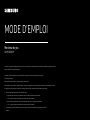 1
1
-
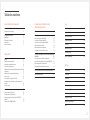 2
2
-
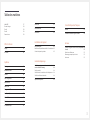 3
3
-
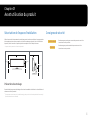 4
4
-
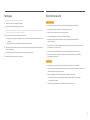 5
5
-
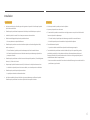 6
6
-
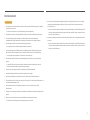 7
7
-
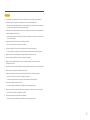 8
8
-
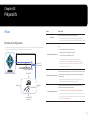 9
9
-
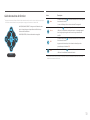 10
10
-
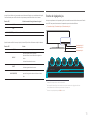 11
11
-
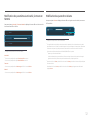 12
12
-
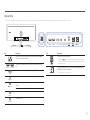 13
13
-
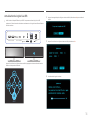 14
14
-
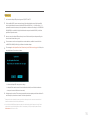 15
15
-
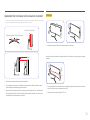 16
16
-
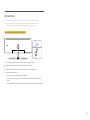 17
17
-
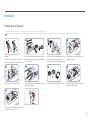 18
18
-
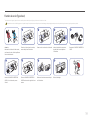 19
19
-
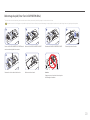 20
20
-
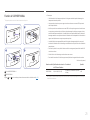 21
21
-
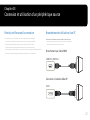 22
22
-
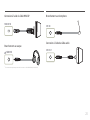 23
23
-
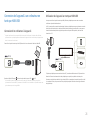 24
24
-
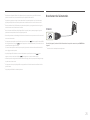 25
25
-
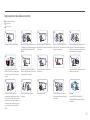 26
26
-
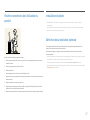 27
27
-
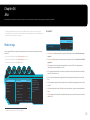 28
28
-
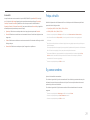 29
29
-
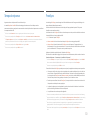 30
30
-
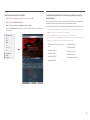 31
31
-
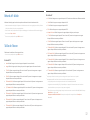 32
32
-
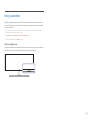 33
33
-
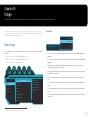 34
34
-
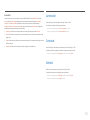 35
35
-
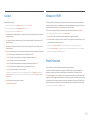 36
36
-
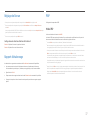 37
37
-
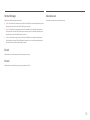 38
38
-
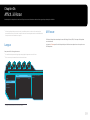 39
39
-
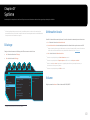 40
40
-
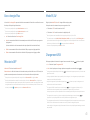 41
41
-
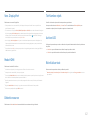 42
42
-
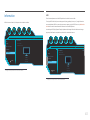 43
43
-
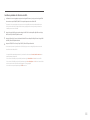 44
44
-
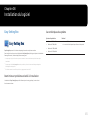 45
45
-
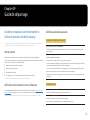 46
46
-
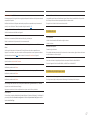 47
47
-
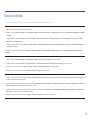 48
48
-
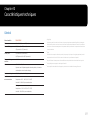 49
49
-
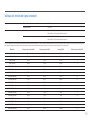 50
50
-
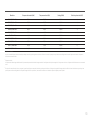 51
51
-
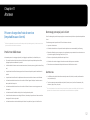 52
52
Samsung C49HG90DMM Manuel utilisateur
- Catégorie
- Téléviseurs
- Taper
- Manuel utilisateur
- Ce manuel convient également à
Documents connexes
-
Samsung C49HG90DMI Manuel utilisateur
-
Samsung C49RG90SSU Manuel utilisateur
-
Samsung C34H890WGR Manuel utilisateur
-
Samsung C34H892 Manuel utilisateur
-
Samsung C34H890WGU Manuel utilisateur
-
Samsung C34H890WJA Manuel utilisateur
-
Samsung C34F791WQN Manuel utilisateur
-
Samsung C34F791WQN Manuel utilisateur
-
Samsung U28H750UQU Manuel utilisateur
-
Samsung C34J791WTU Manuel utilisateur